À compter de juin 2024, la mini expérience Teams dans Microsoft Teams (gratuit) ne sera plus disponible pour ceux qui utilisent Windows 23H2 ou version ultérieure. Si vous utilisez des versions de Windows inférieures à 23H2, vous continuerez à disposer de l’expérience de signature de conversation disponible. Pour obtenir la dernière expérience Windows, sélectionnez Démarrer > paramètres > Windows Update, puis sélectionnez Rechercher les mises à jour. Si des mises à jour sont disponibles, vous pouvez les installer.
Si vous ne recevez pas de notifications de Microsoft Teams (gratuit), voici quelques conseils qui peuvent vous aider.
Les notifications dans l’application peuvent être désactivées
-
Appuyez sur votre image de profil , puis appuyez sur Notifications

-
Vérifiez que les notifications souhaitées sous Activité générale et Réunions sont activées.
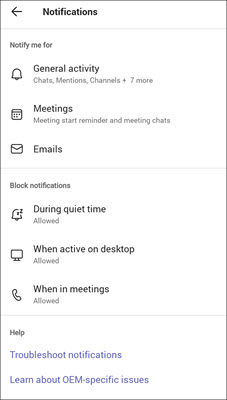
Les notifications de l’appareil peuvent être désactivées
-
Ouvrir les paramètres de votre appareil.
-
Sélectionnez Notifications et recherchez Teams.
-
Vérifiez vos notifications et l’accès à l’application.
Les notifications dans l’application peuvent être désactivées
-
Appuyez sur votre image de profil , puis appuyez sur Notifications

-
Vérifiez que les Notifications souhaitées sont activées.
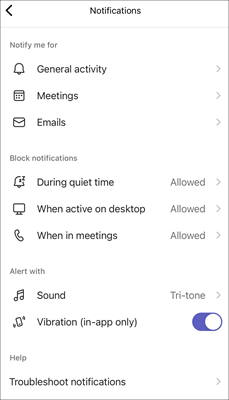
-
Pour vérifier vos notifications générales, appuyez sur Activité générale et utilisez les curseurs pour activer vos notifications.
-
Pour vérifier vos notifications de réunion, appuyez sur Réunions et vérifiez que l’option correcte est cochée.
Remarque : Si les notifications Microsoft Teams (gratuites) sont désactivées sur votre appareil, vous recevrez un message vous informant de les activer et les conversations, les mentions, les mentions et les mentions J’aime et les réactions ne s’afficheront pas sous les notifications.
-
Les notifications de l’appareil peuvent être désactivées
-
Ouvrir les paramètres de votre appareil.
-
Faites défiler la page vers le bas, puis appuyez sur Teams.
-
Appuyez sur Notifications dans lesquelles vous pouvez modifier la façon dont vous recevez les bannières de notification, les sons et les badges sur votre appareil.

Les notifications dans l’application peuvent être désactivées
-
Ouvrez Microsoft Teams (gratuit).
Conseils :
-
Pour la mini fenêtre Teams dans Windows 11, sélectionnez le bouton pour ouvrir Microsoft Teams (gratuit)

-
Pour la conversation dans Windows 11, sélectionnez le bouton Ouvrir Teams

-
-
Sélectionnez Paramètres et d’autres


-
Sélectionnez Notifications

-
Sélectionnez le bouton Modifier dans la section Conversation .
-
Vérifiez que @mentions est défini sur Bannière et flux, Réponses est défini sur Bannière, et J’aime et réactions est défini sur Bannière et flux.
Remarque : Les réponses sont étiquetées Messages dans Microsoft Teams (gratuit) pour Windows 11.
Les notifications de l’appareil peuvent être désactivées
Pour vous assurer que vos notifications sont activées pour votre appareil, suivez les instructions de la page Modifier la notification et les paramètres rapides dans Windows.
Les notifications dans l’application peuvent être désactivées
-
Sélectionnez Paramètres et d’autres


-
Sélectionnez Notifications

-
Sélectionnez le bouton Modifier dans la section Conversation .
-
Vérifiez que @mentions est défini sur Bannière et flux, Réponses est défini sur Bannière, et J’aime et réactions est défini sur Bannière et flux.
Les notifications de l’appareil peuvent être désactivées
Pour vous assurer que vos notifications sont activées pour votre appareil, suivez les instructions de la page Utiliser le Centre de notifications sur Mac.
Contactez-nous
Pour plus d’aide, contactez le support ou posez une question dans la communauté des équipes Microsoft.










